2 Cara Mudah Teratas untuk Menukar Blu-ray kepada DVD - 2025 Dikemas Kini
Tidak dinafikan bahawa Blu-ray dapat menawarkan kualiti video yang lebih tinggi dan pengalaman visual yang lebih baik, berbanding dengan cakera DVD lama. Tetapi tidak semua pemain dan peranti menyokong format Blu-ray. Anda harus membeli pemain Blu-ray untuk main semula.
Untuk alasan yang berbeza, anda perlu salin filem Blu-ray ke DVD. Dalam beberapa kes, anda mesti menukar Blu-ray ke DVD untuk main semula pada pemain DVD anda. Berbanding dengan pemain DVD, pemain Blu-ray sangat mahal. Pasti anda lebih suka memainkan filem Blu-ray dengan pemain DVD anda.
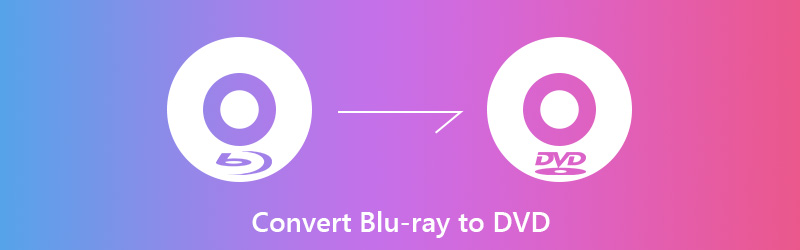
Sekarang kita kembali kepada soalan, cara menukar Blu-ray ke DVD? Nasib baik, terdapat banyak penukar Blu-ray ke DVD yang tersedia di pasaran. Di sini dalam catatan ini, kami akan menunjukkan kepada anda 2 cara mudah untuk menyalin filem Blu-ray ke DVD.

Bahagian 1. Ripper Blu-ray Terbaik untuk Menukar Filem Blu-ray ke DVD (h2)
Sekiranya anda telah menerima beberapa cakera Blu-ray dan melihat bahawa anda tidak dapat memainkannya dengan pemain DVD anda, anda boleh memilih untuk menyalin filem Blu-ray ke komputer anda atau cakera DVD untuk dimainkan. Di sini pada bahagian pertama, kami ingin mengesyorkan perisian ripping disc Blu-ray terbaik, Monster Blu-ray Vidmore untuk anda.
Penukar Blu-ray ke DVD terbaik
- Rip Blu-ray filem ke DVD atau fail video / audio dengan kualiti gambar / suara yang tinggi.
- Rip cakera Blu-ray ke ISO dan folder dengan struktur asalnya dengan kelajuan super cepat.
- Tukarkan Blu-ray ke video HD 4K, 1080p / 720p seperti MP4, AVI, MKV, MOV dan banyak lagi.
- Ciri penyuntingan yang hebat untuk mengedit dan memperibadikan filem Blu-ray dengan serta-merta.
- Teknologi transkoding dan pengekodan canggih untuk merobek Blu-ray dengan kualiti asli 100%.
Salin Blu-ray ke DVD
Langkah 1. Klik dua kali butang muat turun di atas dan kemudian ikuti arahan di skrin untuk memasang pemutar cakera Blu-ray ini dengan cepat di komputer anda. Apabila anda memasuki tetingkap pertama, pilih fitur "Ripper".

Langkah 2. Masukkan cakera Blu-ray anda dan kemudian klik ikon "+" besar untuk menganalisis filem Blu-ray secara automatik. Anda juga dapat mengklik “Load Blu-ray” untuk memilih dan memuatkan sumber Blu-ray film ke perangkat lunak Blu-ray ripping ini.
Langkah 3. Klik pilihan "Rip All to" di kanan atas dan pilih format output yang sesuai untuk filem Blu-ray yang telah dirobek. Di sini anda boleh langsung merakam cakera Blu-ray ke MKV atau MP4 untuk main balik video di komputer, pemain media atau peranti iOS / Android mudah alih anda.

Langkah 4. Anda boleh mengklik pilihan "Simpan ke" di kiri bawah untuk memilih jalan simpan yang sesuai untuk filem Blu-ray anda yang telah dirobek. Selepas itu, anda boleh mengklik butang "Rip All" untuk mula menukar cakera Blu-ray.

Blu-ray Ripper yang hebat ini direka dengan teknologi transkoding dan pengekodan canggih yang menjamin anda dapat menukar cakera Blu-ray dengan lebih cepat dengan kadar kejayaan yang lebih tinggi. Penukar Blu-ray ini juga membawa banyak ciri penyuntingan yang sering digunakan untuk anda untuk kesan video tersuai dan meningkatkan kualiti video dengan senang.
Bahagian 2. Cara Menyalin Filem Blu-ray ke Cakera DVD (h2)
Dengan kaedah di atas, anda boleh menukar Blu-ray menjadi fail video digital dengan mudah. Oleh itu, anda dibenarkan memainkan Blu-ray secara langsung di komputer atau peranti lain. Anda juga boleh memilih membuat cakera DVD untuk dimainkan pada pemain DVD. Apabila anda ingin menukar Blu-ray ke DVD, anda juga boleh menggunakan penukar Blu-ray ke DVD, Salinan Blu-ray Leawo.
Langkah 1. Pertama, anda perlu pergi ke laman rasmi penukar Blu-ray ke DVD ini dan memuat turunnya di komputer anda. Masukkan cakera Blu-ray anda ke pemacu cakera.
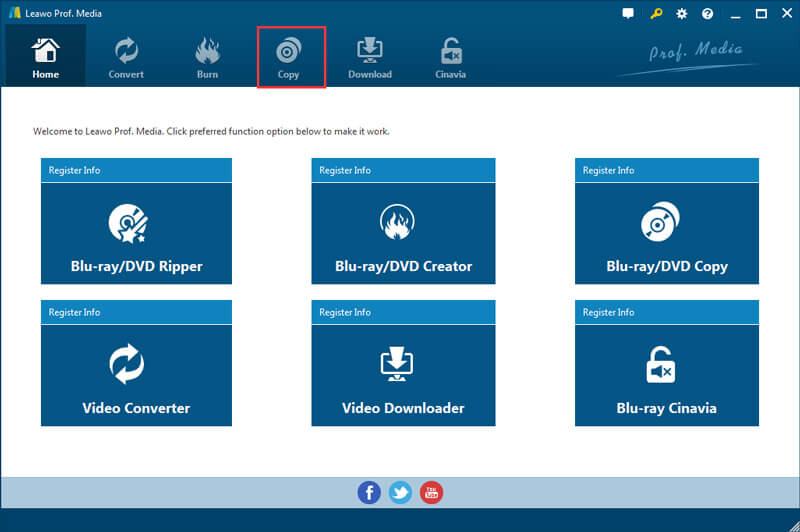
Langkah 2. Pilih ciri "Salin" ketika anda memasuki antara muka utama. Kemudian klik "Tambahkan Blu-ray / DVD" dari kawasan kiri atas untuk mengimport filem Blu-ray.
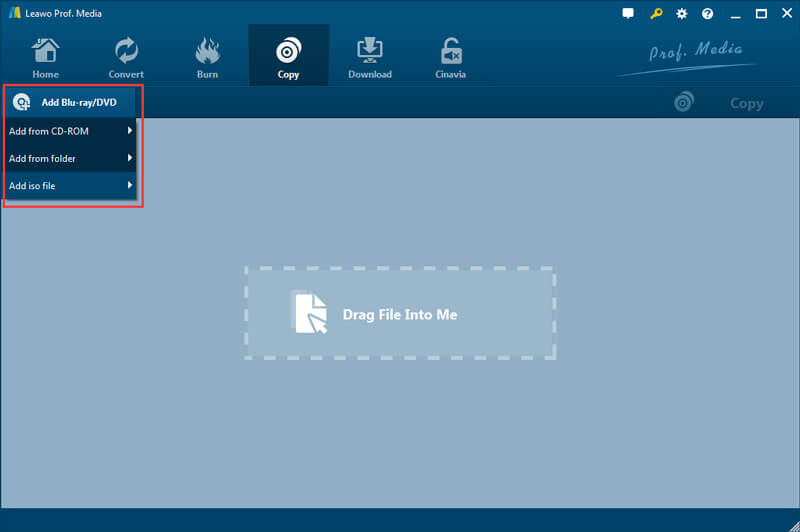
Langkah 3. Setelah menganalisis, anda dapat melihat semua video, sari kata dan trek audio disenaraikan di bar sisi kiri. Pilih filem Blu-ray yang ingin anda rip ke DVD dan kemudian pilih "DVD-9" atau "DVD-5" di sudut kiri bawah.
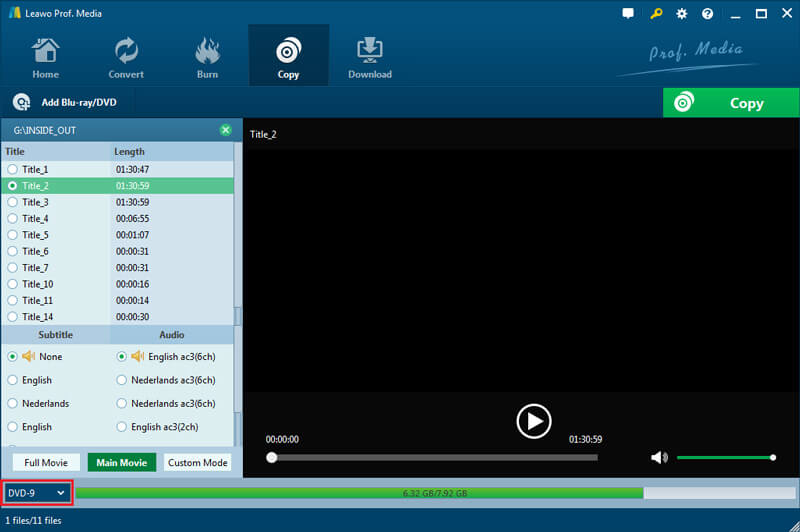
Langkah 4. Klik butang "Salin" dan kemudian pilih untuk menukar Blu-ray ke folder DVD atau fail ISO berdasarkan keperluan anda. Selepas semua operasi ini, anda boleh mengklik "Salin" untuk mula menyalin filem Blu-ray ke DVD.
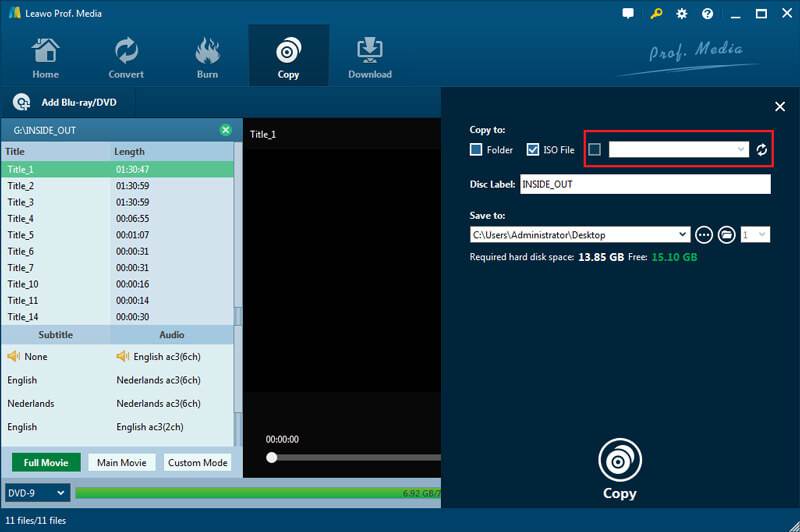
Kesimpulannya
Terdapat beberapa sebab mengapa anda mahu menukar Blu-ray ke DVD. Setelah membaca catatan ini, anda boleh mendapat 2 yang hebat Blu-ray ke DVD penukar untuk membantu anda menyalin filem Blu-ray. Sebenarnya, untuk main balik yang lebih baik, anda boleh langsung merobek Blu-ray ke MP4 / MKV / AVI atau fail digital lain dengan yang disyorkan Blu-ray Ripper. Anda boleh memuat turunnya secara percuma untuk menukar cakera Blu-ray anda.


